在求职过程中,一份精心设计的简历封面可以给招聘者留下深刻的印象,展示你的专业和个性,本文将指导你如何使用Microsoft Word制作一份吸引人的简历封面。
准备工作
在开始制作简历封面之前,请确保你已经准备好以下内容:
- 个人基本信息:包括姓名、联系方式、电子邮件等。
- 教育背景和工作经验:简要概述你的教育经历和工作经历。
- 技能和成就:列出你的专业技能和取得的重要成就。
- 个人陈述或目标:简短描述你的职业目标或个人陈述。
打开Word并设置页面
- 打开Microsoft Word。
- 点击“文件”菜单,选择“新建”。
- 选择一个空白文档模板或“简历”类别下的模板。
- 设置页面布局:点击“布局”选项卡,选择“页面设置”,在弹出的对话框中,设置纸张大小(通常为A4),页边距(通常为上下左右各2.54厘米)。
设计封面布局
- :点击“插入”选项卡,选择“文本框”工具,在页面顶部插入一个文本框,输入你的姓名作为标题,可以设置为较大的字体和加粗,以突出显示。
- 下方插入另一个文本框,输入“简历”或“个人简历”作为副标题。
- 个人信息:在页面中部或底部插入文本框,列出你的联系信息,包括电话号码、电子邮件地址和LinkedIn个人资料链接(如果有)。
- 教育和工作经验:在个人信息下方,插入两个或多个文本框,分别列出你的教育背景和工作经验,使用清晰的标题和简洁的描述。
- 技能和成就:在教育和工作经验下方,插入文本框,列出你的技能和成就。
- 个人陈述或目标:在页面底部,插入一个文本框,简要描述你的职业目标或个人陈述。
格式化文本和页面
- 字体和颜色:选择一种专业的字体,如Calibri或Times New Roman,保持字体大小和颜色的一致性,以确保封面的整洁和专业。
- 对齐和间距:使用“布局”选项卡中的对齐工具,确保所有文本框和文本内容都适当对齐,调整行间距和段落间距,以确保文本的可读性。
- 添加分隔线:在文本框之间插入水平线,以区分不同的部分。
- 背景和颜色:可以选择添加背景颜色或渐变效果,以增强视觉效果,在“设计”选项卡中选择“页面颜色”或“填充效果”来设置背景。
- 插入图片:如果需要,可以在封面上插入一张与你的行业相关的图片,以增加视觉吸引力,确保图片与简历内容相关,且不会分散注意力。
审阅和调整
在完成所有设计后,仔细审阅封面,确保没有拼写错误、格式错误或不一致的地方,检查所有文本是否清晰可读,布局是否平衡。
保存和打印
- 保存你的简历封面:点击“文件”菜单,选择“保存”,为你的简历封面选择一个合适的文件名和保存位置。
- 打印预览:在打印之前,使用“文件”菜单中的“打印预览”功能,检查封面的打印效果是否符合预期。
- 打印:如果一切看起来都很好,点击“打印”按钮,选择高质量的纸张和打印机设置,以获得最佳的打印效果。
提交简历
在提交简历时,确保将封面和简历正文一起提交,如果在线申请,可以将封面和简历合并为一个PDF文件,以保持格式的一致性。
通过以上步骤,你可以使用Word制作出一份专业且吸引人的简历封面,为你的求职之路增添亮点,简历封面是你给招聘者的第一眼印象,因此务必确保它既专业又具有个性。
转载请注明来自鹤壁市豫兴煤机有限公司,本文标题:《如何使用Word制作简历封面》

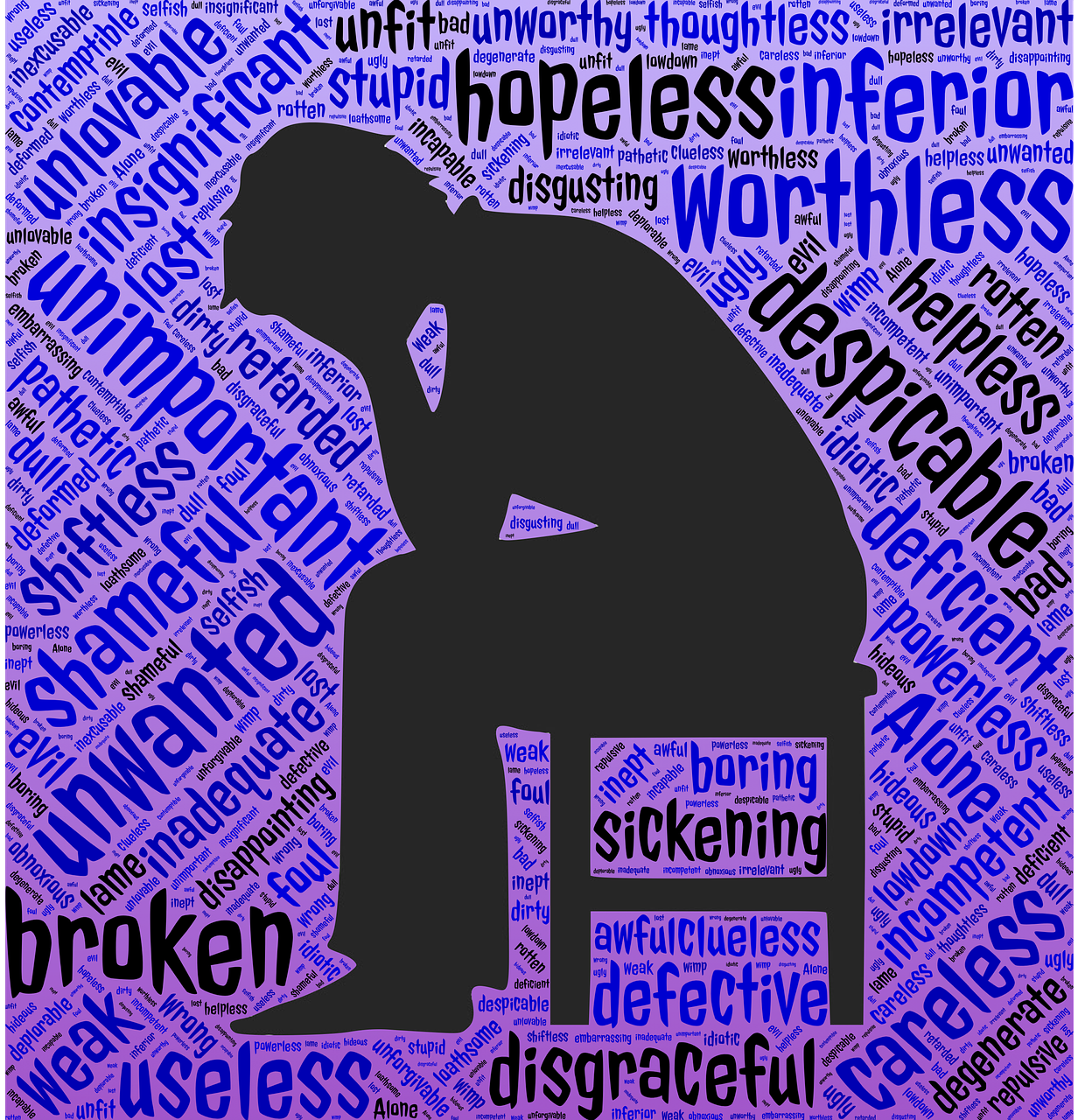



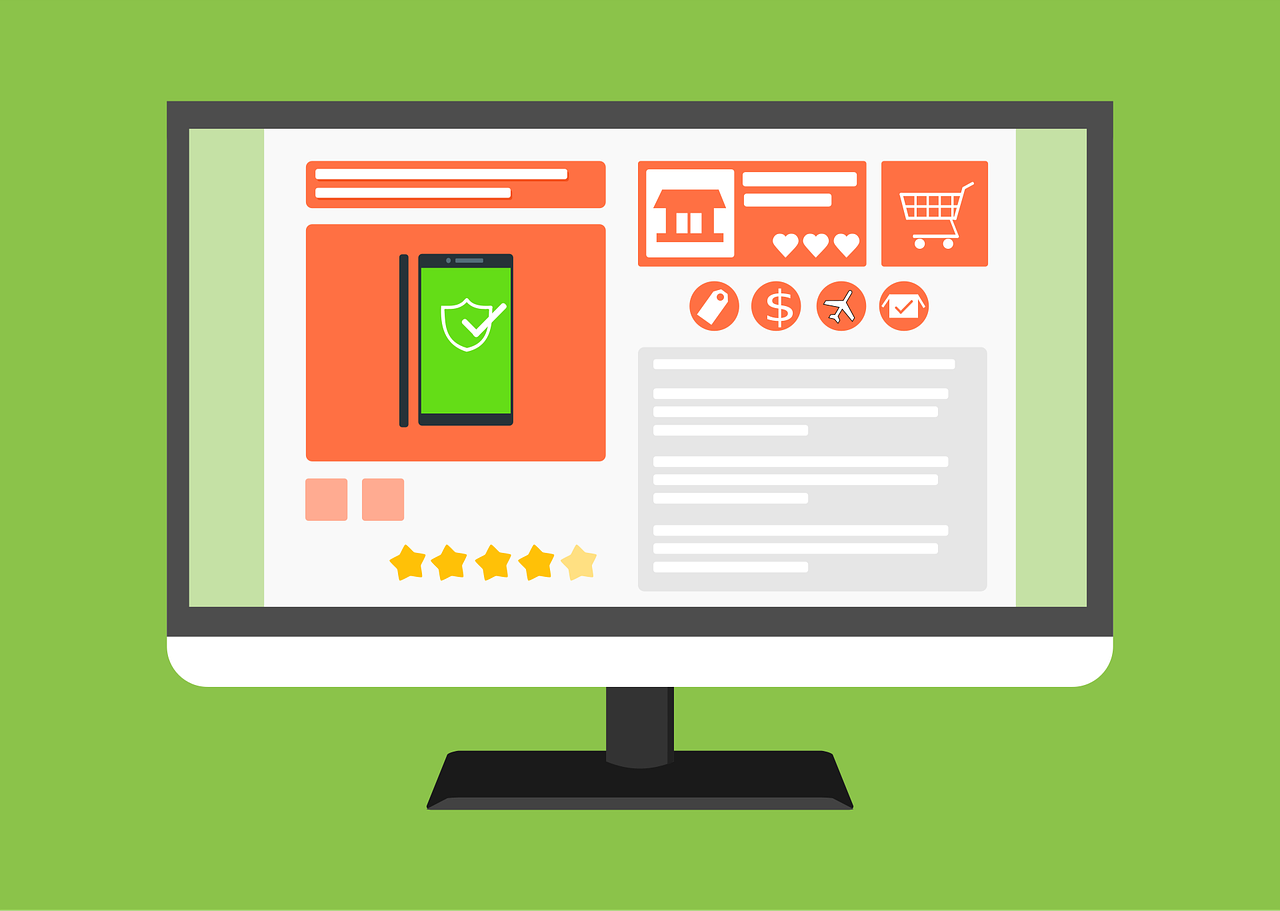
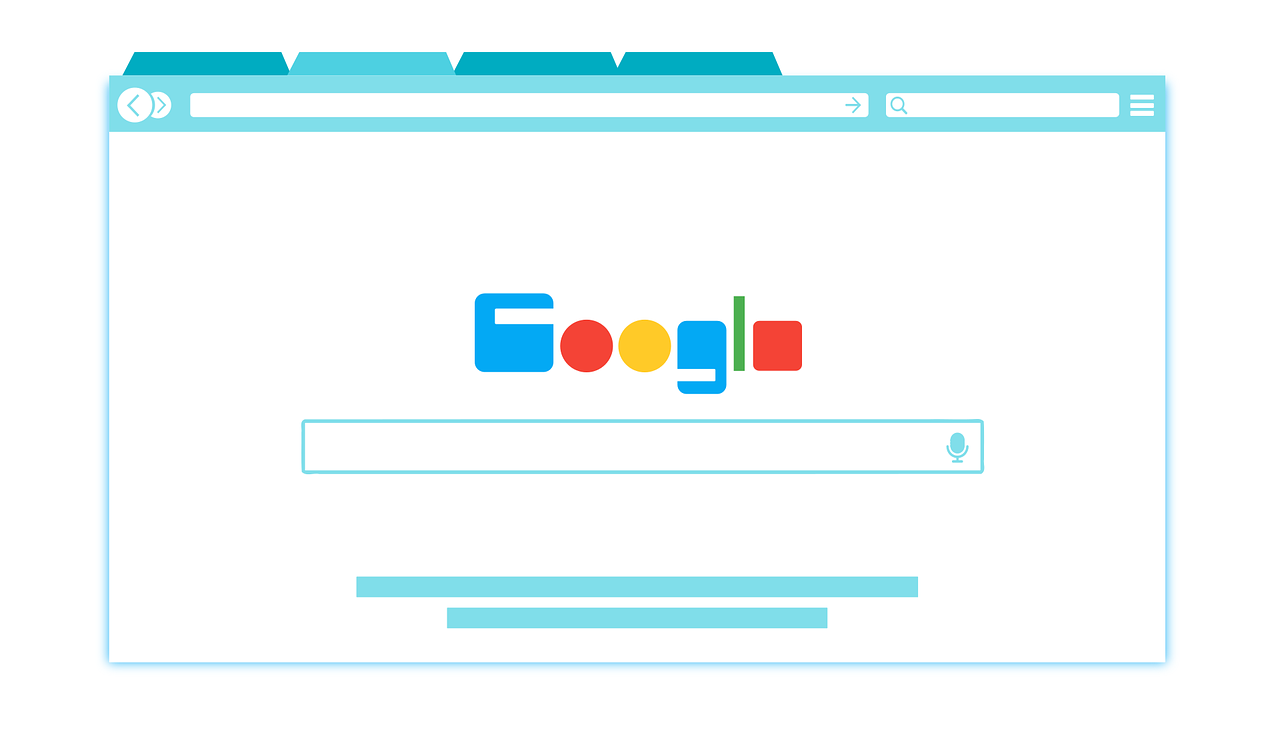


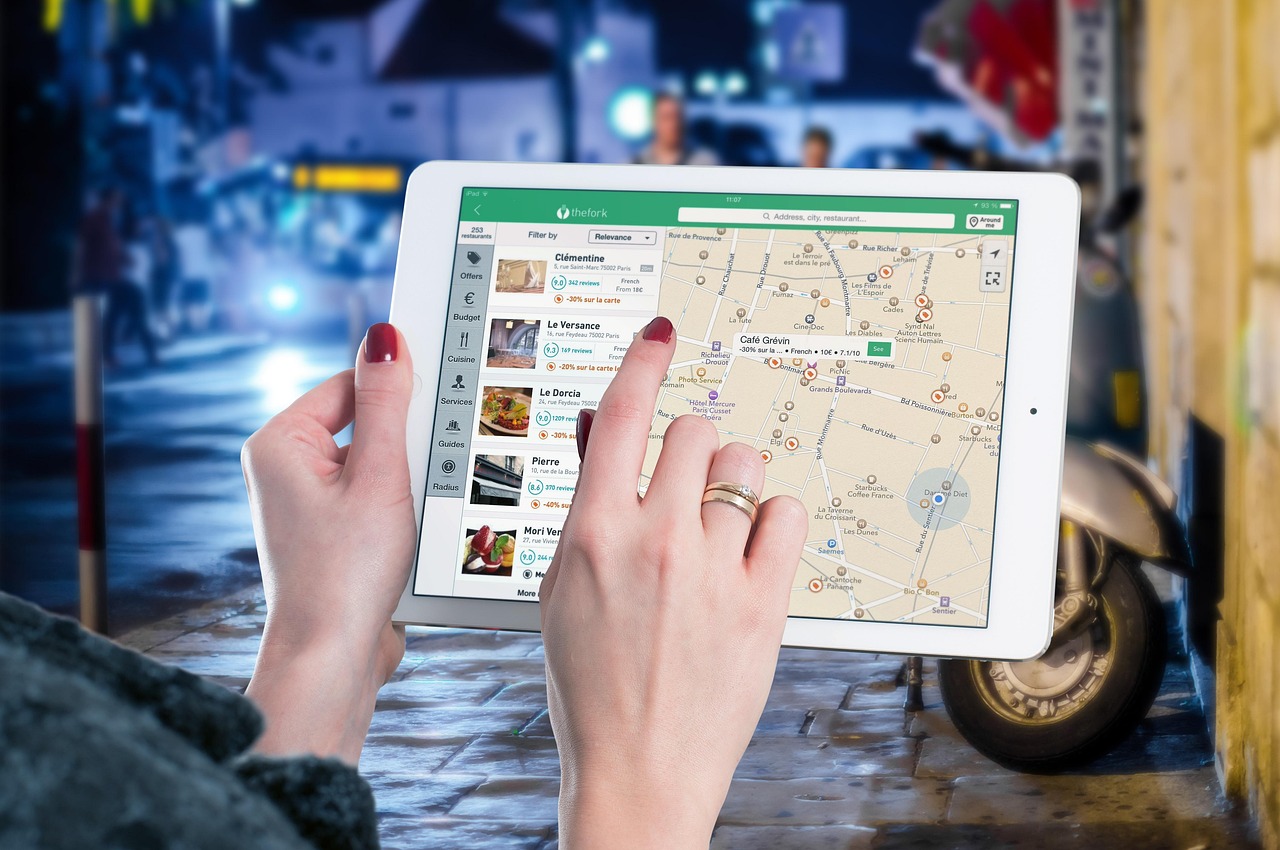





 京公网安备11000000000001号
京公网安备11000000000001号 豫ICP备16007054号-5
豫ICP备16007054号-5